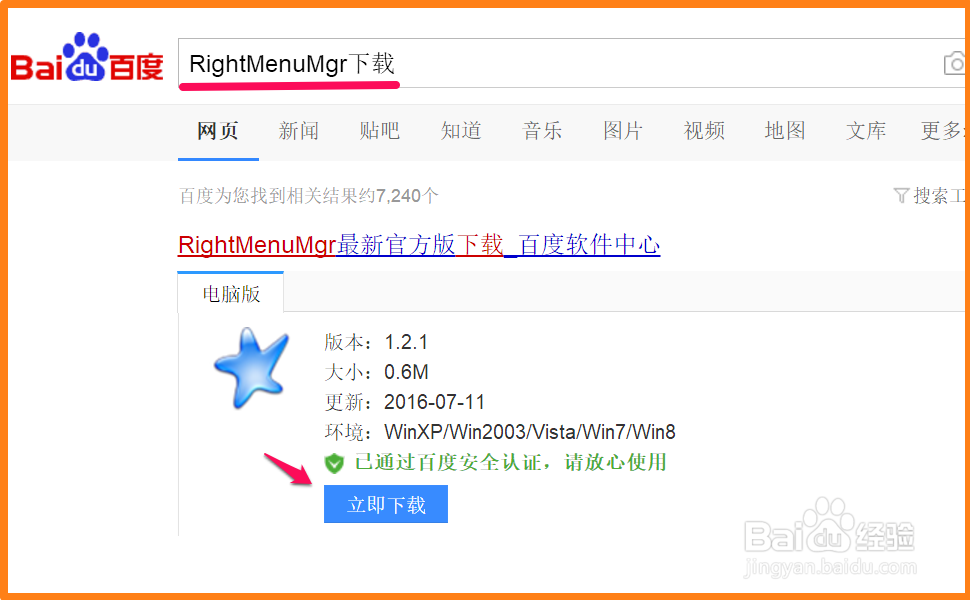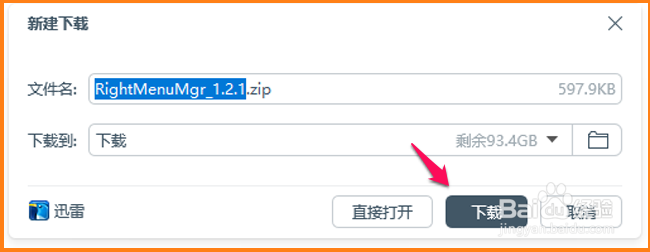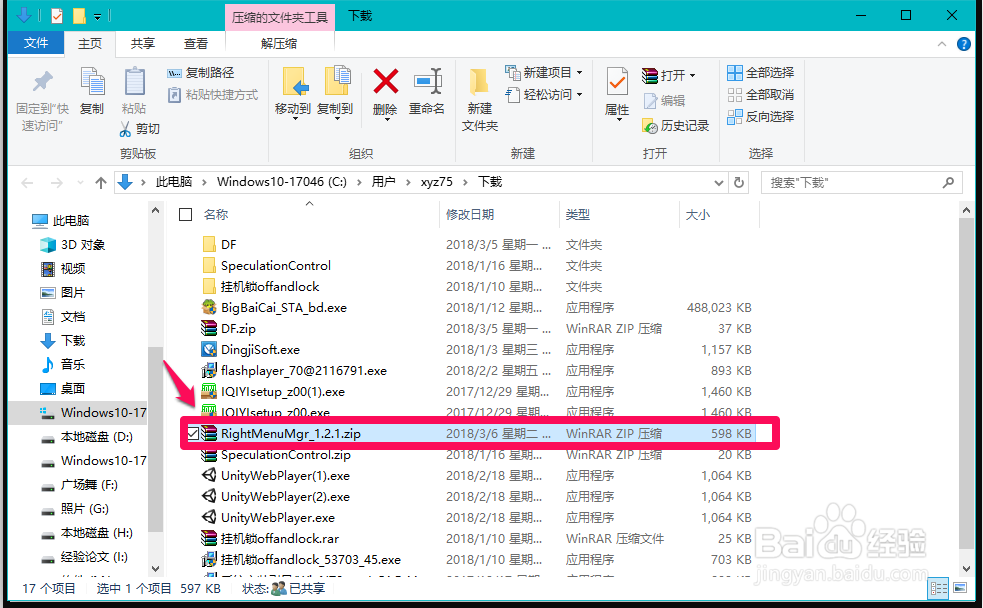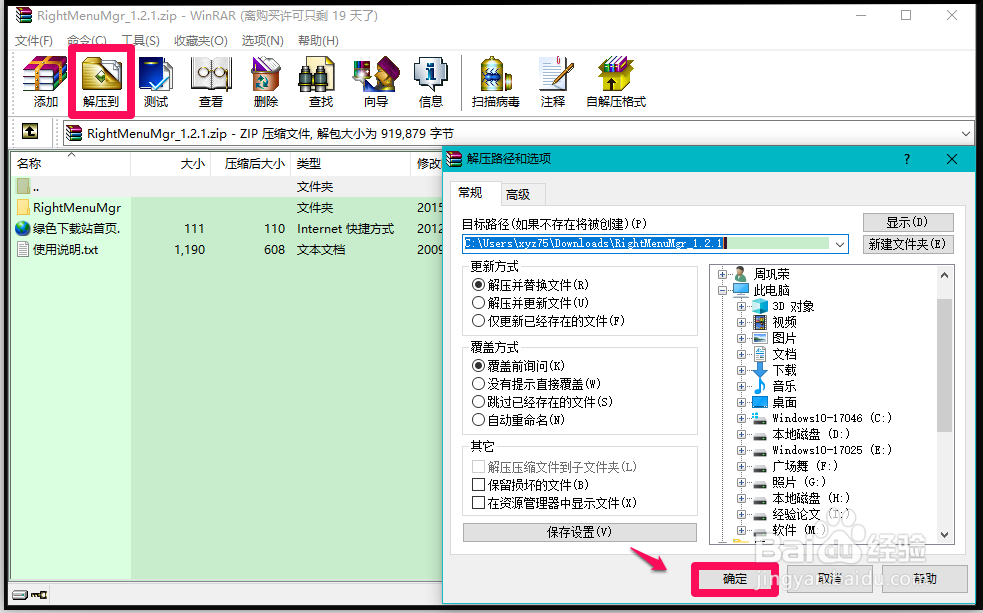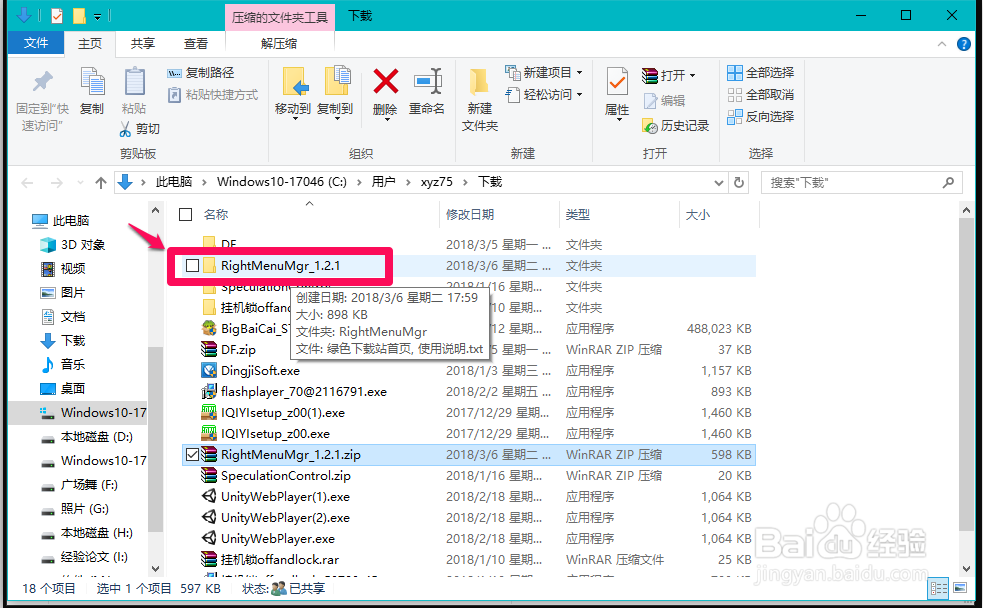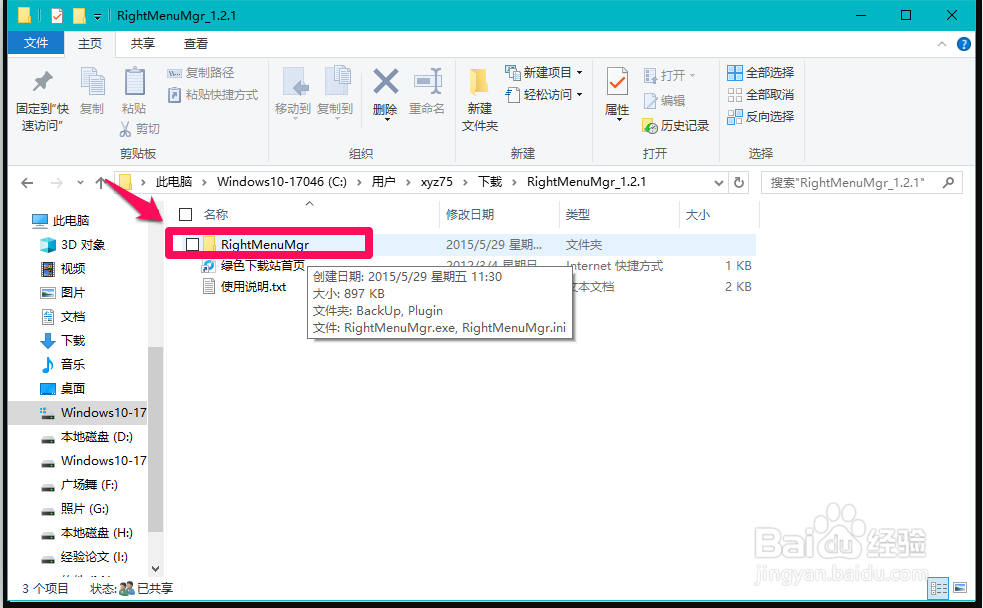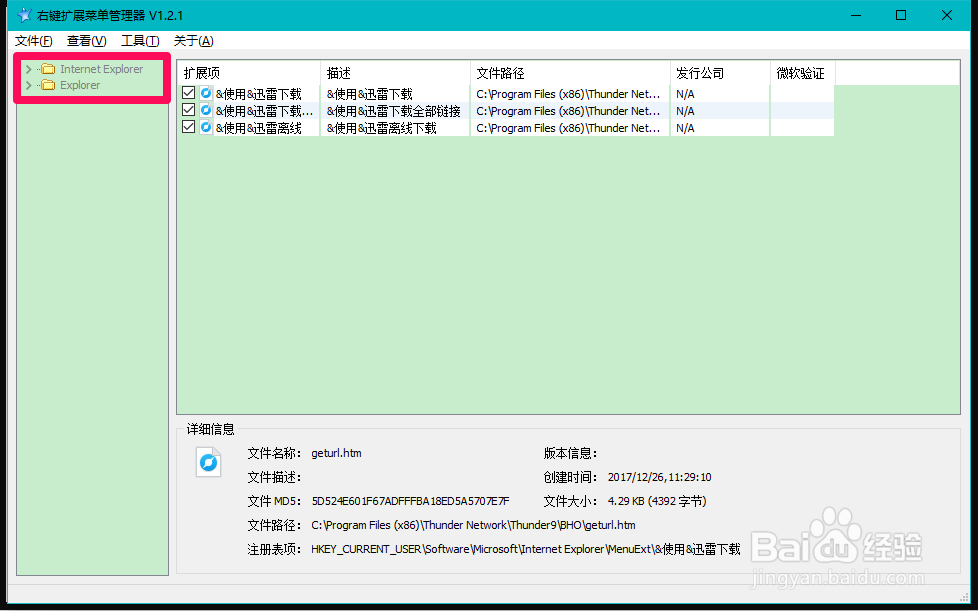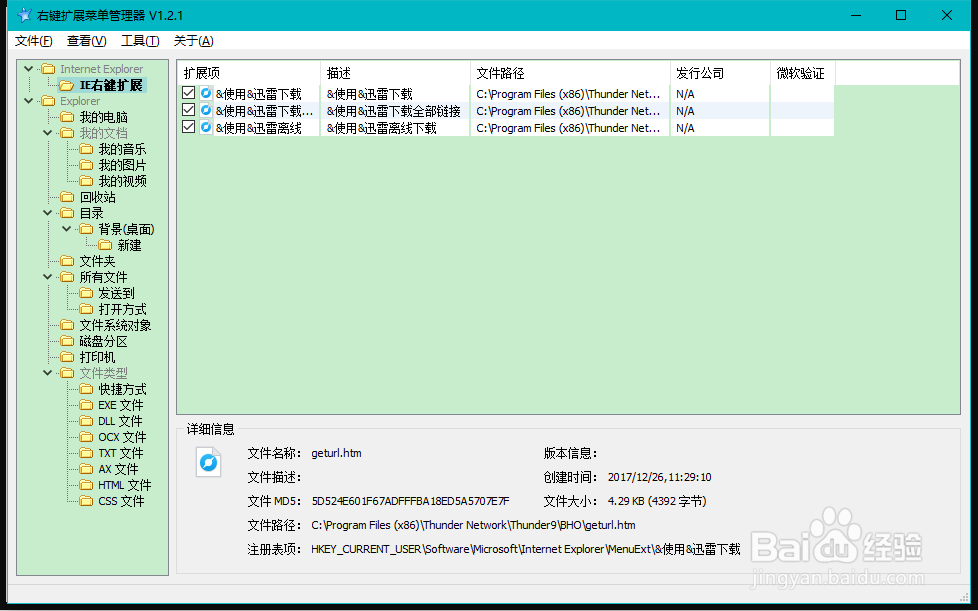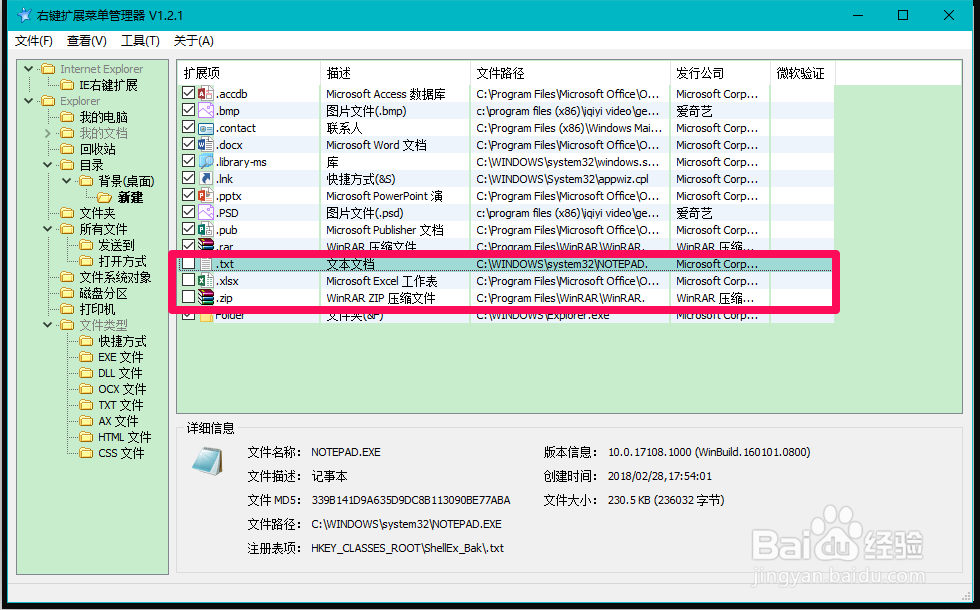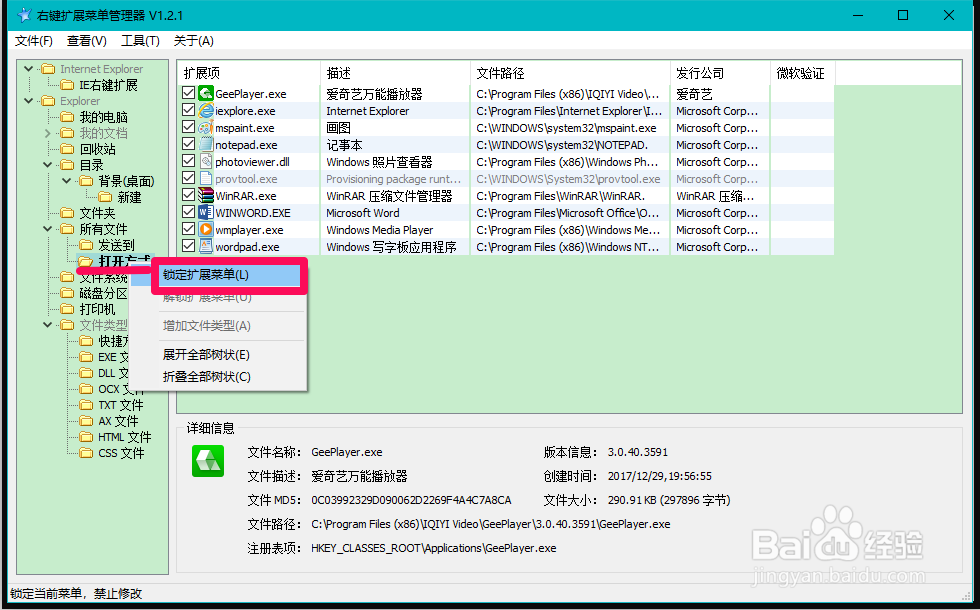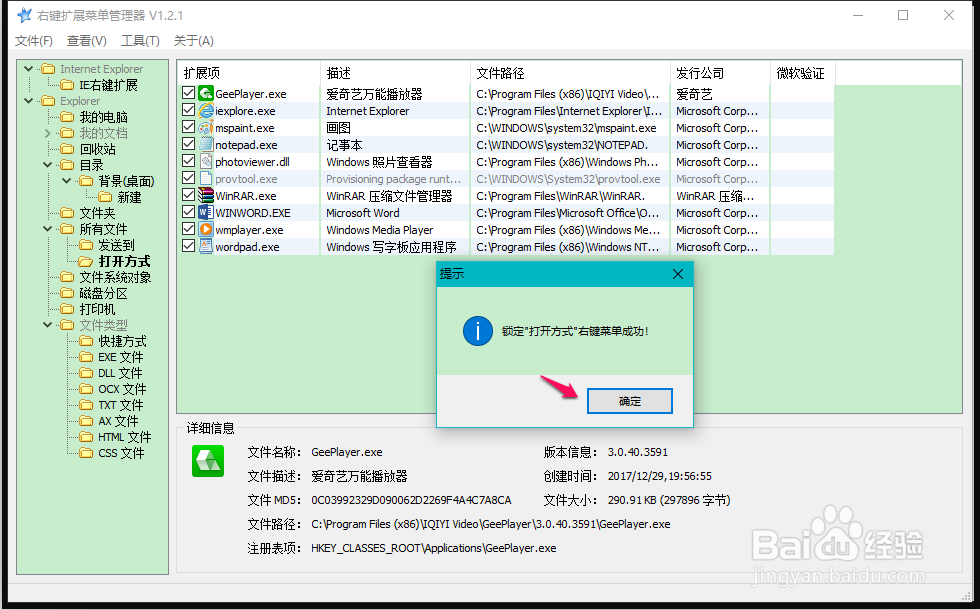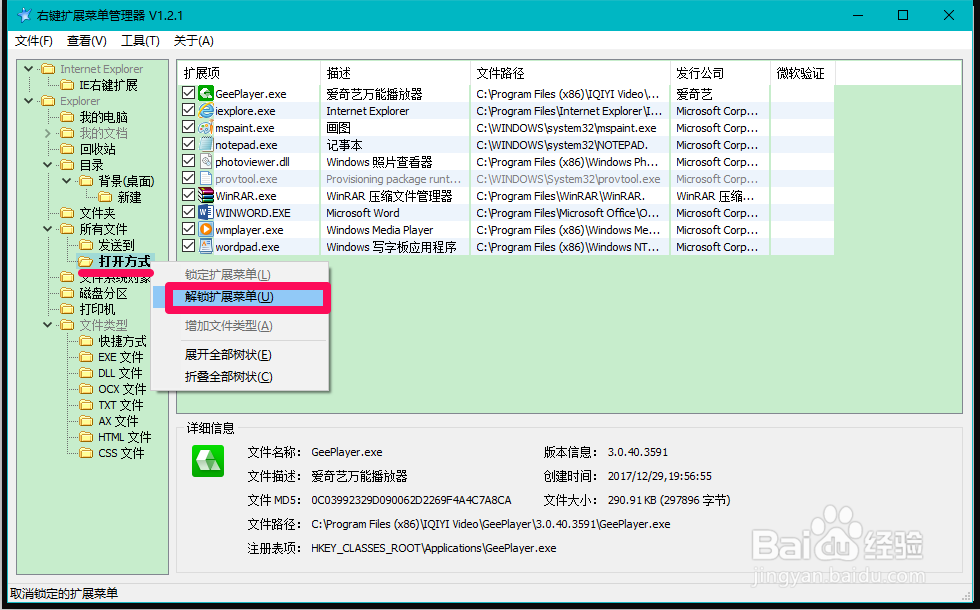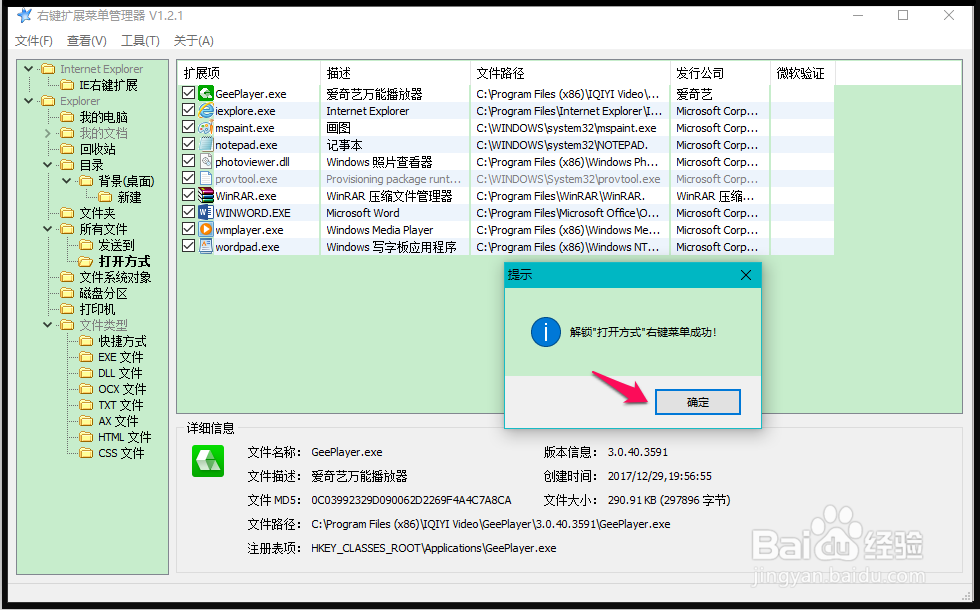Win10 下载安装使用RightMenuMgr管理右键菜单
1、Windows10系统下载、安装和使用RightMenuMgr(右键扩展菜单管理犬匮渝扮)方法下载RightMenuMgr:喝钽葆檩百度搜索输入:RightMenuMgr下载,点击:RightMenuMgr最新官方版下载_百度软件中心下的【立即下载】;
2、在打开的新建下载对话框中,点击:下载;
3、解压RightMenuMgr压缩文件下载完成以后,找到下载后的RightMenuMgr_1.2.1.zip文件,并左键双击:RightMenuMgr_1.2.1.zip文件;
4、在打开的解压压缩文件窗口中,我们点击【解压到】,确定解压后文件的保存路径后,点击:确定;
5、RightMenuMgr的使用方法找到解压后的RightMenuMgr_1.2.1 文件,左键双击RightMenuMgr_1.2.1文件;
6、在打开的RightMenuMgr_1.2.1文件夹中。我们再左键双击:RightMenuMgr文件;
7、在RightMenuMgr文件夹中,再左键双击:RightMenuMgr.exe文件;
8、此时我们就打开了 右键菜单管理器 V1.2.1 窗口,在窗口左侧列出了Internet Explorer(IE浏览器)和 Explorer(文件资源管理器)两大项目;
9、我们可以展开Internet Explorer(IE浏览器)和Explorer(文件资源管理器);
10、如果我们需要删除某一右键菜单 ,取消勾选该选项即可;
11、如果我们不想在某个项目的右键菜单中再添加选项,如:不想在右键菜单的【打开方式】中再添加新选项,则可以右键点击【打开方式】,在右键菜单中点击:锁定扩展菜单;
12、然后在弹出的提示:锁定"打开方式"右键菜单成功!对话框中点击:确定,则系统将不会再在【打开方式】的二级菜单中添加新的选项;
13、如果需要在【打开方式】的右键菜单的二级菜单中添加项目,我们可以解锁扩展菜单,方法是:右键点击【打开方式】,在右键菜单中点击:解锁扩展菜单;
14、在弹出的提示:解锁"打开方式"右键菜单成功!的对话框中点击:确定。
15、以上即:Windows10系统下载、安装和使用RightMenuMgr(右键扩展菜单管理)方法,上述仅作了不多的使用介绍,更多的使用有待于我们去探索。